| ■ ニコ窓 |
ニコニコ生放送用
ブラウザ
|

|
 |
|
| ■ ニコ窓 - ニコニコ生放送の放送表示用ブラウザ |
|
| ■ 機能説明&使用方法 |
|
このページでは、ニコ窓の使用方法と機能について解説しています。
◇ ツールの起動と画面
◇ ツールバー
◇ ステータスバーメニュー
◇ 放送の表示方法
◇ コマンドラインからの放送表示
◇ 設定ダイアログ 表示設定タブ
ブラウザ設定タブ
⇒ ニコ窓のトップページへ
|
|
|
|
◇ ツールの起動と画面
ニコ窓を表示するには、インストールフォルダ内にある [ Nicomado.exe ] をダブルクリック等で実行してください。
[起動後の画面]
起動直後は、ニコニコ生放送等のリンクが表示された状態になります。
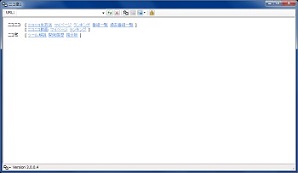
[プレイヤー画面]
放送を表示すると、ニコニコ生放送のプレイヤー部分が表示されます。

[放送情報画面]
また、プレイヤー画面とは別画面で放送情報を表示することができます。
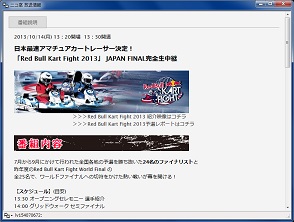
|
|
|
|
◇ ツールバー
放送表示関連の操作は、ツールバーで行います。
[ツールバー]

|
|
|
|
◇ ステータスバーメニュー
ステータスバーメニューは、画面左下のアイコンをクリックすると表示されます。
[ステータスバーメニュー]
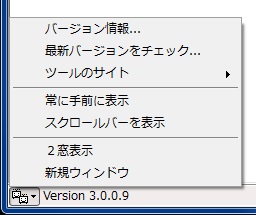
|
|
|
|
◇ 放送の表示方法
ニコ窓では、下記の2種類の方法で放送を表示できます。
放送を表示する場合は、事前にログイン設定を行って下さい。
(1) 「URL」欄に放送のURLを入力して、「放送表示」ボタンをクリックする。
URLの基本形式: http://live.nicovideo.jp/watch/lv-----
※ 他の形式でも表示可能なものもあります。
(2) プレイヤー部分に、他のブラウザ等からURLをドラッグ&ドロップする。
※ ブラウザによっては使用できないものがあります。
|
|
|
|
◇ コマンドラインからの放送表示
他のツール等からニコ窓で放送を表示する場合は、コマンドラインのパラメータに放送のURLを指定して、ツールを起動して下さい。
例:C:\NicoMado\NicoMado.exe "http://live.nicovideo.jp/watch/lv-----"
|
|
|
|
 |
|
|
2025/06/19 00:00
|
|
新サイト[MOT NOTE]へ移転しました。
|
|
閲覧者数
今日: 184 昨日: 267
合計: 856508 (PV)
開始: 2010/03/11
|
|
ツールは公開終了しました。
リンクは自由に貼って頂いて構いません。
管理人: motta
|
|




|
 RSS2.0 RSS2.0



|
 |
|



